智视云考生操作手册
考试流程考前准备电脑设置卸载360杀毒软件、360安全卫士、腾讯电脑管家等安全软件(测试发现在考试过程中,安全软件会较多占用系统资源,影响考试作答);关闭电脑上所有通讯工具及远程工具;打开电脑扬声器(考试开始后会有指导语);电脑摄像头检测(参见:电脑摄像头检测流程);电脑麦克风检查(参见:麦克风检测流程);关闭系统自动更新(参见:关闭自动更新流程).
软件下载与安装软件下载地址为http://static.
zgrsw.
cn/products/zsy.
html.
下载【智视云.
exe】后,双击文件进入安装界面(安装时如遇图2.
2.
1问题,请点击更多信息进入图2.
2.
2,然后点击仍要运行).
为保障不会因权限不足导致面试录像失败,软件将默认安装到D盘,考生可根据实际情况调整安装目录(注意:切勿装C盘).
图2.
2.
1图2.
2.
2面试环境布置考生须将佐证视频录制设备放置到左侧方位置或右侧方位置,环境布置参考下图.
软件功能说明登录人脸登录输入姓名、身份账号后点击【人脸登录】进入人脸识别,识别前请确认选取的为前置摄像头.
系统识别成功后将自动进入软件主页面.
普通登录若人脸登录失败,请拨打服务电话.
当后台开放普通登录后,可使用普通登录(身份证号和密码)进行登录.
考试流程查看考试所有流程操作.
环境检测环境检测界面可以帮助考生检测当前电脑所连接的摄像头与麦克风设备,也可以查看录制功能和设备列表等.
环境检测界面图查看录像界面图刷新设备环境检测界面下半部分是当前电脑所连接的设备(麦克风与摄像头)情况,表格第二列表示当前所应用的设备,如考生电脑连接了多个设备,可以点击表格设备的行来切换设备.
当电脑新插入了设备,可以点击【刷新设备】按钮来刷新设备列表.
录制功能点击【开启检测】按钮,系统将启动设备摄像头与麦克风并开始录制视频(录制时长至少大于3秒).
点击【停止检测】则结束视频录制.
结束录制后点击【查看录像】便可以查看刚才所录制的视频(查看录像时需要手动点击播放视频).
视频区域设有麦克风的音量检测图标,录制视频过程中可以查看是否有采集到环境的声音.
我的考试考生可以在我的考试界面查看所报考的考试信息,如可以进入考试的时间、考试时间、考试录像、考试成绩等.
特别说明:一个考试项目分为正式考试与模拟考试,模拟考试让考生提前熟悉整个考试流程,请考生注意所进入的考试项目.
考生在进入考试前须点击【开始抽签】完成抽签.
进入时间是指考生能点击【进入考试】按钮的时间,考生在超过进入时间后才能点击【进入考试】按钮进入考试.
当时间超过进入时间后,【进入考试】按钮将自动激活,如未激活请点击【刷新】按钮手动激活.
点击【进入考试】按钮进入考试.
考生根据项目要求上传佐证视频,佐证视频录制请使用智视云配套app(智视通).
智视通绑定考生打开智视通,通过app内置扫码功能扫描系统对应考试项目的二维码,扫码成功后开启智视通佐证视频录制(录制完成后将自动上传).
智视通相关操作说明详见附录二《智视通操作手册》.
注意:如果二维码识别不了,可点击【智视通扫码】旁边的放大镜图标放大二维码重试.
抽签考生进入考试前需完成抽签,如未抽签,系统将自动分配抽签号.
进入考试考试名称旁边有一个标签标记是否为模拟考试,模拟考试与真实考试使用一样的考试环境,让考生熟悉考试流程.
当时间超过进入时间后,【进入考试】按钮将自动激活,如未激活请点击【刷新】按钮手动激活.
点击【进入考试】按钮进入考试.
注意事项:进入考试界面后系统将自动开启屏幕录制并且实时上传至服务器,请考生不要作出任何与考试无关的操作!
请考生仅使用一个显示器进行考试,如有外接显示器,请先拔掉外接显示器再进入考试!
设备确认考生开始正式考试前需要再次确认面试所使用的设备.
刷新设备:如果刚刚接入新设备,可以点击刷新设备按钮更新设备列表.
摄像头:点击摄像头后的选项可切换摄像头.
麦克风:点击麦克风后的选项可切换麦克风.
信息确认信息确认界面左侧为个人信息确认,个人信息包括姓名、性别、身份证、准考证、考试科目、考试时长以及考试时间.
右侧为设备信息确认,考生须再次确认摄像头和麦克风是否正常.
当考生确认个人信息及设备状态后点击确认进入下一环节.
考生承诺与阅读须知考生承诺页面为考生承诺书,阅读须知页面为考试须知阅读,请考生认真阅读后点击已阅按钮进入下一环节.
阅读须知页面的【已阅】按钮需要在倒计时结束后才可点击.
考试须知界面图考生承诺书界面图开始考试考生在考试开始时间前进入考试界面.
考试界面左侧会有考试倒计时提醒,倒计时结束后会自动显示题目材料并开始考试.
右侧界面分别为摄像头所采集的实时视频、音量采集条、个人信息、考试倒计时、结束考试按钮、刷新题目按钮、举手求助按钮等.
注意事项:考试过程中请考生不要作出与考试无关的任何操作,考试全程会有摄像头、麦克风采集及录像!
如考生需要提前结束考试,考生可以点击结束考试按钮,点击确认框中的确认按钮后便结束考试.
考试结束后会出现一个上传进度界面,请考生不要作出任何操作!
静待进度条到达100%并且提示上传完成,上传结束后点击退出,完成本次考试.
4.
当考试题目没有加载出来时,请点击刷新题目按钮来获取题目.
5.
当遇到系统问题时需要向监督员求助,可以举手示意并且点击举手求助按钮,也可以通过举手求助聊天框与监督员进行沟通.
考试开始前倒计时页面考试界面举手求助界面录像上传界面联系方式联系方式界面用于查看技术支持电话等.
附录附录一:智视通操作手册智视通为智视云在线面试平台佐证录像录制专用APP(注意:App仅支持安卓系统).
App下载地址为http://static.
zgrsw.
cn/products/zsy.
html.
拍摄指引考生录制佐证视频前请务必阅读拍摄指引,指引详细说明了佐证视频应该如何录制以及录制设备应该如何摆放.
扫码绑定考生在熟知拍摄指引后,点击【扫码快录】进入二维码扫描页面,此时考生需要扫描智视云项目中的二维码.
在扫码页面考生可切换摄像头或关闭返回.
扫码成功后进入项目页面,在该页面考生需要进一步确认项目信息和个人信息(信息位于页面顶部).
开始录像点击【开始录像】进入启动佐证视频录制.
录制时请按照佐证视频录制要求摆放设备.
在考生调整好录制角度后点击开启录制按钮启动佐证视频录制.
启动录制后录制按钮将变为停止录制状态,点击即可停止录制.
(考生可通过镜头旋转调整拍摄镜头)上传视频智视通佐证视频提供视频自动上传功能,如果视频未正常上传,请考生直接到上传视频页面手动触发上传.
在视频上传页面考生可点击视频预览视频详情.
技术客服技术客服提供客服电话快捷拨打,考生在使用智视云或智视通过程中如遇技术问题,请直接拨打该电话.
附录二:常见问题Q1:请问考试过程中网络断开了怎么办A1:本系统针对断网做了自动恢复功能.
考试过程中如发现网络断开,考生可以继续进行考试,考试录像及考试剩余时间倒计时不会因此停止,但请考生在考试结束后立刻检查网络并且连接上网络,并且在上传考试录像界面中不要关闭考试系统.
系统在连接上网络后会自动重新上传.
Q2:如果在上传考试录像过程中考试系统崩溃了怎么办A2:如果在上传考试录像中因程序崩溃或其他原因导致系统关闭,请考生重新打开考试系统并登录.
考试系统会自动上传考试录像,上传成功后在我的考试页面中将显示视频录像,并且可以查看考试录像.
Q3:如果我在个人信息页面或阅读须知页面网络断开了是否能继续进行考试A3:如果考生在开始考试前断开了网络,请考生尽快检查网络并连上网络,否则将会影响考试.
618云上Go:腾讯云秒杀云服务器95元/年起,1C2G5M三年仅288元起
进入6月,各大网络平台都开启了618促销,腾讯云目前也正在开展618云上Go活动,上海/北京/广州/成都/香港/新加坡/硅谷等多个地区云服务器及轻量服务器秒杀,最低年付95元起,参与活动的产品还包括短信包、CDN流量包、MySQL数据库、云存储(标准存储)、直播/点播流量包等等,本轮秒杀活动每天5场,一直持续到7月中旬,感兴趣的朋友可以关注本页。活动页面:https://cloud.tencent...

简单测评melbicom俄罗斯莫斯科数据中心的VPS,三网CN2回国,电信双程cn2
melbicom从2015年就开始运作了,在国内也是有一定的粉丝群,站长最早是从2017年开始介绍melbicom。上一次测评melbicom是在2018年,由于期间有不少人持续关注这个品牌,而且站长貌似也听说过路由什么的有变动的迹象。为此,今天重新对莫斯科数据中心的VPS进行一次简单测评,数据仅供参考。官方网站: https://melbicom.net比特币、信用卡、PayPal、支付宝、银联...
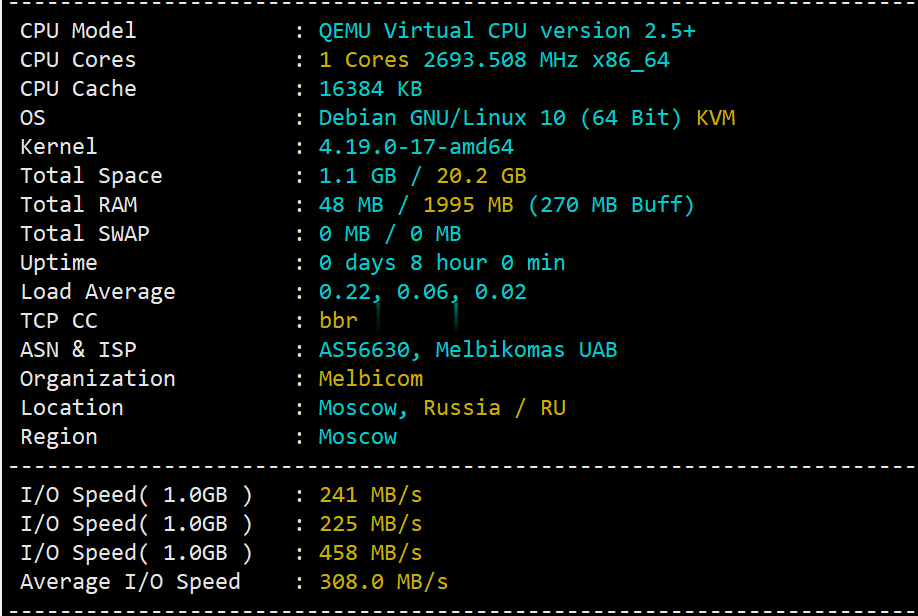
JustHost,最新高性价比超便宜俄罗斯CN2 VPS云服务器终身8折优惠,最低仅8元/月起,200Mbps带宽不限流量,五大机房自助自由切换,免费更换IP,俄罗斯cn2vps怎么样,justhost云服务器速度及综合性能详细测评报告
主机参考最新消息:JustHost怎么样?JustHost服务器好不好?JustHost好不好?JustHost是一家成立于2006年的俄罗斯服务器提供商,支持支付宝付款,服务器价格便宜,200Mbps大带宽不限流量,支持免费更换5次IP,支持控制面板自由切换机房,目前JustHost有俄罗斯5个机房可以自由切换选择,最重要的还是价格真的特别便宜,最低只需要87卢布/月,约8.5元/月起!just...
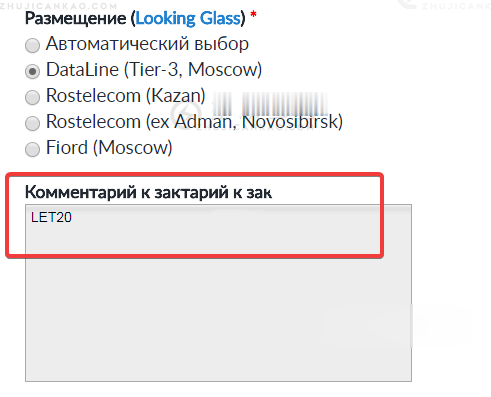
-
iphone6s内存多大iphone6s有多少内存ps软件哪个好哪个PS软件最好用(适合初学者用)?oppo和vivo哪个好vivo和oppo哪个更耐用电动牙刷哪个好电动牙刷和普通牙刷哪个好,有何区别?行车记录仪哪个好请问行车记录仪那个牌子好?云盘哪个好云盘有哪些,哪个云盘好牡丹江教育云空间登录云空间的账号密忘了可是那个上面有不有不让重新申请一个怎么办牡丹江教育云空间登录请问一下校园云空间的登录方式有哪些?牡丹江教育云空间登录云端学习如何登录?空间登录器用什么登录器可以登录QQ(除了QQ登录器)